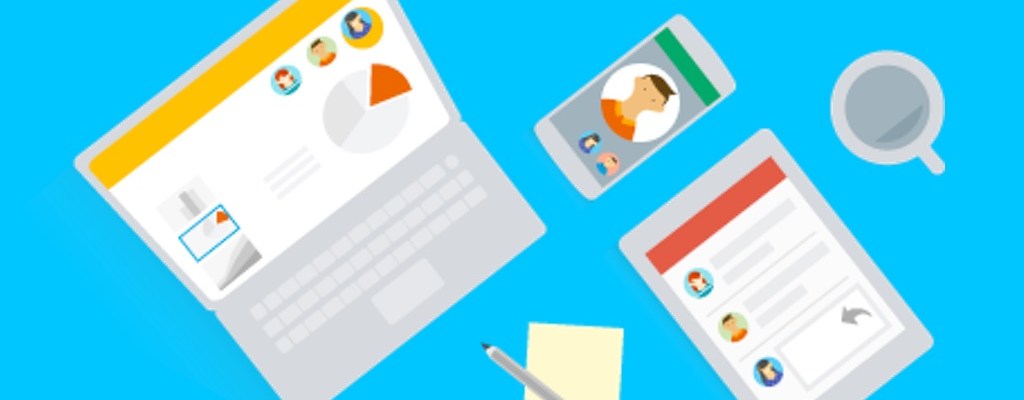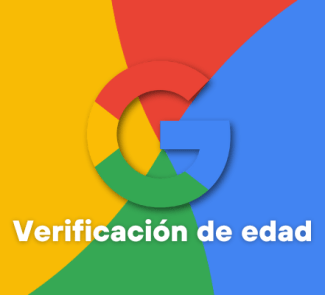Hojas de cálculo de Google también permite trabajar con funciones para automatizar tareas. Veamos las cuatro básicas: SI, QUERY, CONTAR.SI y BUSCARV.
En varios artículos hemos podido comprobar la importancia de las funciones para sacar más partido de las hojas de cálculo, ya que automatizan la combinación de datos, entre otras cosas.
Si bien Excel es el programa más popular para tratar con hojas de cálculo, hay más opciones a tener en cuenta, como por ejemplo Google Drive y su Hojas de cálculo de Google. Y como vimos con anterioridad, también permite emplear funciones en nuestras hojas.
A continuación repasamos cuatro funciones básicas e imprescindibles que te ayudarán a exprimir Hojas de cálculo de Google. Aunque hay muchas más, con SI, QUERY, CONTAR.SI y BUSCARV tendrás unas buenas bases para automatizar hojas de cálculo desde tu navegador web.
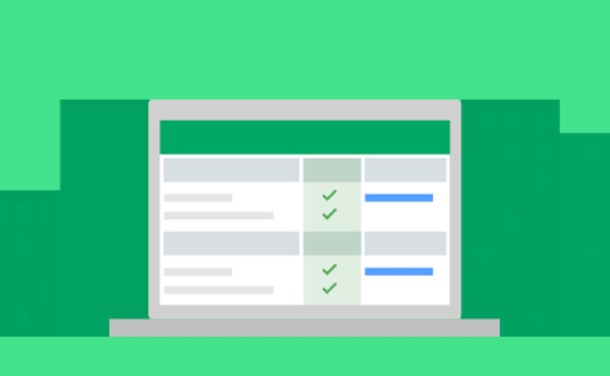
SI
Empezamos por SI, en inglés IF. El propósito es obtener una respuesta VERDADERO o FALSO según el valor encontrado en determinada celda.
Ejemplos:
SI (A2 = “ejemplo”;“A2 es ejemplo”)
SI (A2;“A2 era verdadero”;“A2 era falso”)
SI (VERDADERO;4;5)
En la función, primero se nombra una celda con contenido y luego la respuesta en caso de que el contenido sea exacto al preguntado. Opcionalmente, también se puede configurar la respuesta si el contenido no coincide.
QUERY
La función QUERY sirve para realizar una consulta sobre los datos empleando el lenguaje de consultas del API de visualización de Google.
Ejemplos:
QUERY(A2:E6;»select avg(A) pivot B»)
QUERY(A2:E6;F2;FALSE)
Primero indicamos el intervalo de celdas en que queremos aplicar la consulta. Luego realizamos la consulta en sí (en el segundo ejemplo, F2).
Las consultas emplean una sintaxis concreta. Estas son las más destacadas:
- select: selecciona las columnas a mostrar y en qué orden.
- where: señala las filas que coinciden con la condición indicada.
- group by: agrega valores a través de las filas.
- pivot: transforma los valores de las columnas en nuevas columnas.
- order by: ordena las filas por valores en columnas
- limit: limita el número de filas mostradas
- offset: se salta un número concreto de primeras filas
- label: etiqueta columnas
- format: formatea los valores de ciertas columnas utilizando patrones.
- options: establece opciones adicionales
Encontrarás más información sobre la el lenguaje de consultas en este enlace.
CONTAR.SI
Realiza un recuento a partir de un intervalo de celdas.
Ejemplos:
CONTAR.SI(A1:A10;»>20″)
CONTAR.SI(A1:A10;»Pagado»)
En esta función hay que indicar, en primer lugar, el intervalo en que queremos realizar el recuento y, a continuación, el criterio de recuento, que puede ser de dos tipos.
Si el criterio a tener en cuenta contiene texto para comprobar, debe ser una cadena e indicarse entre comillas. Puede contener caracteres comodín como interrogante (?) para cualquier caracter o asterisco (*) para que coincida con cero o más caracteres contiguos.
Si el criterio es numérico, se busca una igualdad por defecto aunque podemos emplear los operadores =, >, >=, < o <= para comprobar si el intervalo es igual que, mayor que, mayor o igual que, menor que o menor o igual que el valor del criterio.
BUSCARV
Realiza una búsqueda vertical, buscando un valor en la primera columna de un intervalo y devolviendo el valor de una celda concreta en la fila encontrada.
Ejemplo:
BUSCARV(10003; A2:B26; 2; FALSO)
Primero indicamos el valor de búsqueda, en el ejemplo 10003. Luego especificamos el intervalo de celdas y columnas donde buscar. El tercer elemento de la función corresponde al índice de la columna del valor a mostrar.
El cuarto y último valor indica si la columna en que se quiere buscar está ordenada. Por defecto aparece configurado como VERDADERO, aunque se recomienda emplear FALSO para devolver coincidencias exactas.